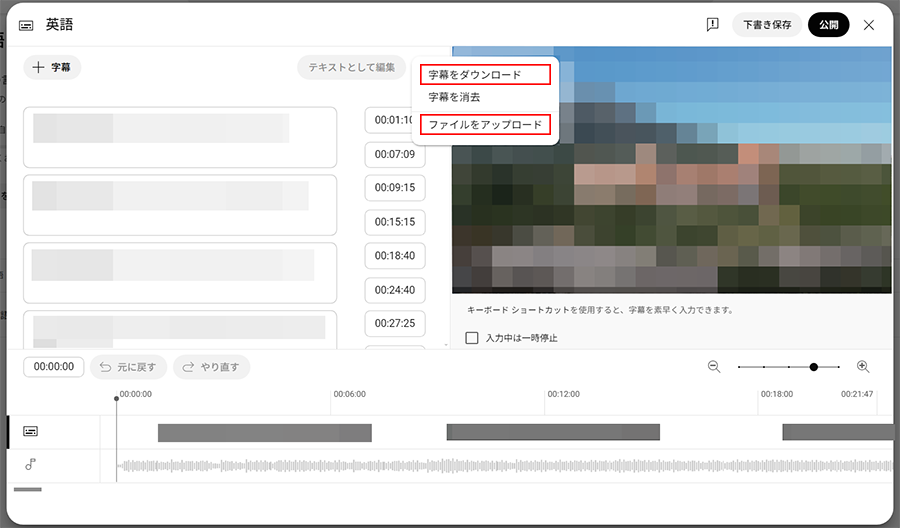Premiereのモーショングラフィックス字幕のテキスト書き出しをYouTubeで使えるsrtキャプションファイルに変換する
上のテキストエリアにPremiereのモーショングラフィックスから書き出したテキストファイルをドラッグアンドドロップ、またはコピペし、フレームレートを入力して「変換」をクリックしてください。
字幕srt変換について
Adobe Premiere Pro(プレミアプロ)で動画を制作する場合、字幕は文字起こしやキャプション、モーショングラフィックス(エッセンシャルグラフィックス)で付けられます。
これらの字幕はテキストファイル(.txt)に書き出すことができますが(詳しくはPremiere Pro からモーショングラフィックステンプレートで文字起こし、キャプションおよびテキストを書き出します。などを参照)、この形式はYouTubeなどで使われているSRT字幕ファイル(.srt)とは異なります。
このツールでは、Adobe Premiere Pro(プレミアプロ)から書き出した字幕テキストファイルをYouTubeなどで使えるSRT字幕ファイル(.srt)に簡単に変換できます。
作成したsrtファイルはYouTubeの「言語」ページからアップロードして字幕として使えます。
フレームレート(fps)の確認
フレームレートは一般に24~60fps程度ですが動画により異なります。Premiere Proでは動画の書き出し画面などで確認できます。

ドロップフレーム/ノンドロップフレーム
YouTube用のプリセットは基本的にドロップフレームです。
自動判定する場合はタイムコードの形式がセミコロン区切り(ドロップフレーム)かコロン区切り(ノンドロップフレーム)かで識別していますが、これはシーケンスの設定を反映したものにすぎないため、なるべく書き出しの設定を確認し、手動で選択してください。
シーケンスの設定と書き出し動画の設定は異なります。
Premiere Proの字幕書き出し画面
- タイムラインでシーケンスを開いた状態で、テキストパネルを開く
- 「グラフィック」タブで、「...」をクリックして書き出しオプションを表示
- .txt形式で書き出し
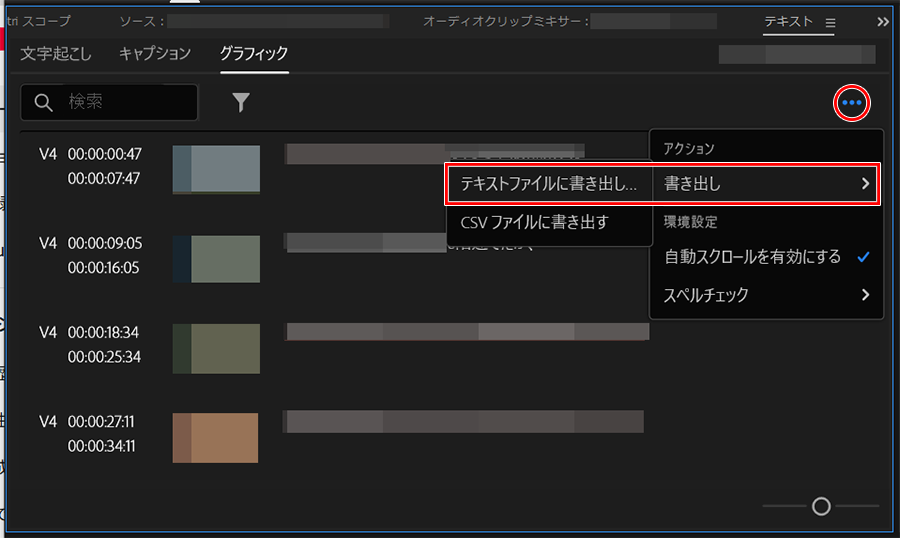
YouTubeの字幕ファイルアップロード画面
- 「チャンネルのコンテンツ」から動画を選択
- 左メニュー「言語」
- 当該言語を選択
- 手動字幕を選択
- ・・・メニューから「ファイルをアップロード」